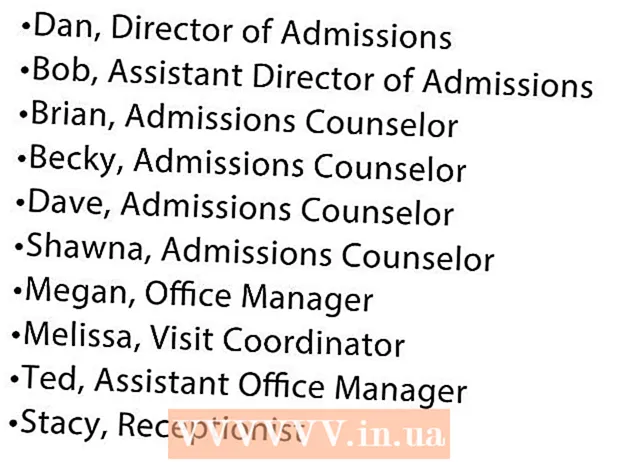Autor:
Charles Brown
Data De Criação:
8 Fevereiro 2021
Data De Atualização:
1 Julho 2024

Contente
Se você deseja centralizar algo no Photoshop, pode usar ferramentas integradas em vez de querer fazer isso a olho nu. Com a ferramenta Mover na caixa de ferramentas do Photoshop, você pode alinhar rapidamente a camada selecionada com o centro da imagem. Essas etapas também funcionam em editores de imagem semelhantes, como o GIMP.
Dar um passo
 Selecione a camada que deseja centralizar. Use a janela de camadas para selecionar a camada que deseja centralizar.
Selecione a camada que deseja centralizar. Use a janela de camadas para selecionar a camada que deseja centralizar. - Se a camada estiver bloqueada, você terá que duplicá-la para desbloqueá-la. AperteCtrl/⌘ Comando+J para duplicar a camada selecionada. Para obter mais informações, leia artigos no wikiHow sobre como desbloquear camadas no Photoshop.
- Se quiser centralizar apenas parte de uma camada, você precisará usar as ferramentas de seleção e, a seguir, criar uma nova camada a partir da seleção. Clique com o botão direito na parte selecionada da imagem e selecione "Promover Seleção para Camada".
 Aperte .Ctrl/⌘ Comando+umapara selecionar a camada inteira. Você verá uma caixa de seleção tracejada aparecer ao longo da borda da camada.
Aperte .Ctrl/⌘ Comando+umapara selecionar a camada inteira. Você verá uma caixa de seleção tracejada aparecer ao longo da borda da camada. - Você pode usar o mesmo método para centralizar um objeto no centro da seleção, em vez do centro da imagem. Não pressione agora Ctrl/⌘ Comando+uma para selecionar tudo, mas use a ferramenta de seleção para indicar uma área personalizada na imagem. Se você seguir o procedimento abaixo, a imagem será centralizada na área selecionada.
 Clique em "Ferramenta Mover". Você pode encontrar isso na caixa de ferramentas no lado esquerdo da tela. Parece um cursor de mouse com uma cruz ao lado. Você também pode pressionarV. para selecioná-lo.
Clique em "Ferramenta Mover". Você pode encontrar isso na caixa de ferramentas no lado esquerdo da tela. Parece um cursor de mouse com uma cruz ao lado. Você também pode pressionarV. para selecioná-lo.  Clique no botão "Alinhar centros verticais". Você pode encontrar isso na barra de ferramentas na parte superior da janela ou na janela de atributos abaixo da caixa de ferramentas no lado esquerdo da tela. Parece um retângulo estreito e escuro, com um quadrado branco à direita dele. Isso alinhará a camada selecionada para que seja centralizada verticalmente.
Clique no botão "Alinhar centros verticais". Você pode encontrar isso na barra de ferramentas na parte superior da janela ou na janela de atributos abaixo da caixa de ferramentas no lado esquerdo da tela. Parece um retângulo estreito e escuro, com um quadrado branco à direita dele. Isso alinhará a camada selecionada para que seja centralizada verticalmente. - A localização desses botões pode variar dependendo da versão do Photoshop, mas eles devem sempre aparecer quando você seleciona a ferramenta Mover.
 Clique no botão "Alinhar centros horizontais". Você pode encontrar isso perto do botão "Alinhar centros verticais". Parece uma caixa branca acima de um retângulo escuro horizontal. Isso centralizará a camada selecionada horizontalmente.
Clique no botão "Alinhar centros horizontais". Você pode encontrar isso perto do botão "Alinhar centros verticais". Parece uma caixa branca acima de um retângulo escuro horizontal. Isso centralizará a camada selecionada horizontalmente.  Faça alterações manuais. Se o objeto que você estava tentando centralizar ainda não estiver centralizado na camada, talvez seja necessário fazer alguns ajustes manuais para centralizá-lo exatamente.
Faça alterações manuais. Se o objeto que você estava tentando centralizar ainda não estiver centralizado na camada, talvez seja necessário fazer alguns ajustes manuais para centralizá-lo exatamente. - Você pode criar um guia que mostra o centro exato de sua imagem. Clique e arraste a partir da régua esquerda para criar uma guia vertical. Arraste a linha para o centro até clicar. Clique e arraste uma guia da régua horizontal superior e arraste-a lentamente em direção ao centro até que ela se encaixe no lugar. Onde as linhas se encontram é o centro exato da sua imagem. Use isso para ajudar a fazer ajustes manuais na camada que você deseja centralizar.